Saat Anda harus mengedit banyak file di Vim dari terminal Anda, ada baiknya jika sintaks konten file disorot.
Untuk mengaktifkan penyorotan sintaks di Vim saat Anda menggunakannya, masuk ke mode normal menggunakan tombol Esc lalu ketik :
:syntax onItu mudah, bukan? Izinkan saya memberikan detail lebih lanjut tentang cara kerjanya dan bagaimana Anda dapat membuat perubahan ini permanen.
Penyorotan sintaks di Vim
Penyorotan sintaks mengacu pada pewarnaan sekelompok kata, seperti kata kunci, secara berbeda dari kelompok kata lainnya, seperti nama variabel, dll.
Dengan itu, Anda dapat dengan mudah membedakan antara dua kata, apakah itu kata kunci, data, variabel, konstanta, dll.
Penyorotan sintaks di Vim tidak hanya terbatas pada bahasa skrip (seperti sh , bash dll) dan bahasa pemrograman (seperti python , rust , c , cpp dll).
Saya menggunakan Vim untuk mengedit apache2.conf saya dan smb.conf , saya dapat memberi tahu Anda bahwa ini berfungsi dengan hampir semua jenis file.
Jika Anda sudah membuka file di Vim, di bawah ini adalah langkah-langkah untuk mengaktifkan penyorotan sintaks:
- Tekan tombol Escape (Esc) untuk masuk ke mode Normal di Vim.
- Ketik titik dua
:simbol untuk menunjukkan bahwa Anda sedang mengetik perintah. - Setelah titik dua, ketik
syntax on.
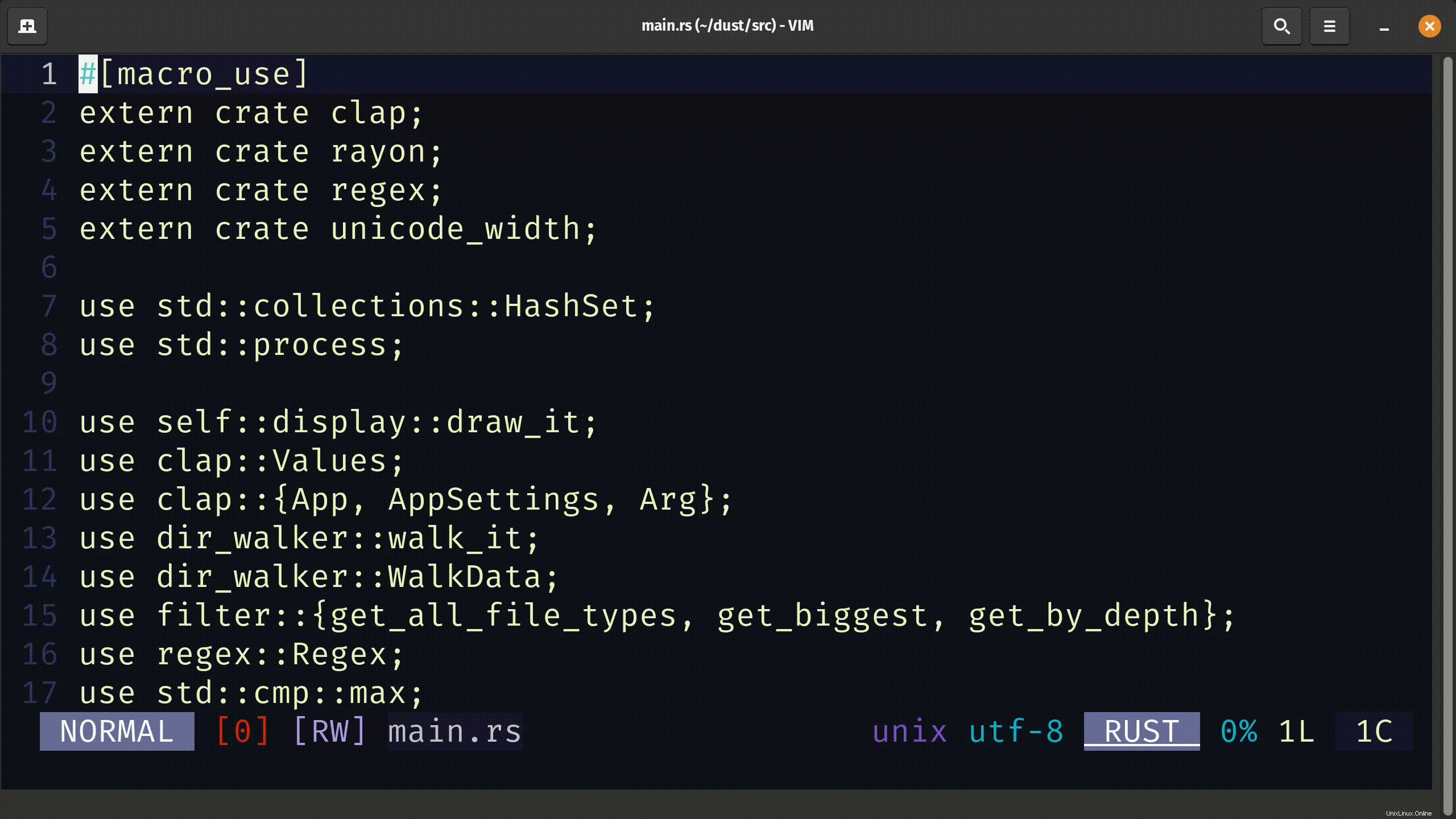
Di sini, Anda dapat melihat garis putih polos berubah warna setelah mengaktifkan penyorotan sintaks di Vim.
Aktifkan penyorotan sintaks secara default
Jika Anda akhirnya menyukai penyorotan sintaks dan ingin membuat perubahan ini permanen, Anda dapat menambahkan baris berikut di 'vimrc' Anda (harus terletak di ~/.vimrc):
syntax onJika Anda mengalami masalah dengan Vim yang tidak mendeteksi jenis file tertentu, tambahkan baris berikut ke 'vimrc' Anda:
syntax on
filetype onMatikan penyorotan sintaks
Untuk alasan apa pun, jika Anda tidak menyukai penyorotan sintaks, Anda dapat mematikannya dengan mengikuti langkah-langkah yang diberikan di bawah ini:
- Tekan tombol Escape (Esc) untuk masuk ke mode Normal.
- Ketik titik dua
:simbol untuk memberi tahu Vim agar menafsirkan pukulan keyboard berikutnya sebagai perintah. - Sekarang, ketik
syntax off.
Kesimpulan
Vim memiliki fitur untuk menyorot sintaks dari jenis file tertentu menggunakan warna yang berbeda. Kami telah membahas cara mengaktifkannya, menjadikannya permanen, dan cara menonaktifkannya juga.
Jika Anda tertarik untuk mempelajari lebih dari sekedar Vim Basics, saya sangat merekomendasikan menggunakan program ini oleh Jovica Ilic.